Розширення для Gnome Shell пропонують значну кількість переваг, але мають і свої недоліки. Головним недоліком є наявність перевірки версії. Ця функція, хоча корисна для розробників, для звичайних користувачів може стати проблемою. Основна причина полягає в тому, що якщо розширення не оновлюється вчасно до нової версії Gnome, система його деактивує, що призводить до незручностей у користувачів, які просто хочуть працювати.
У свіжих випусках Gnome Shell проблеми з версіями розширень стали менш актуальними для користувачів. Проте, ці неприємності все ще можуть виникати, створюючи перешкоди, тому відключення перевірки версії для розширень Gnome може бути корисним, особливо якщо ви потребуєте стабільної роботи цих розширень.
Інсталяція Dconf
Для відключення перевірки версій розширень Gnome Shell потрібен інструмент редагування Dconf. Перед тим як продовжити, необхідно його встановити. На щастя, редактор Dconf легко знайти у більшості дистрибутивів Linux.
Процес установки залежить від дистрибутиву Linux, який ви використовуєте, тому, будь ласка, дотримуйтесь інструкцій нижче, що відповідають вашій операційній системі.
Ubuntu
sudo apt install dconf-editor
Debian
sudo apt-get install dconf-editor
Arch Linux
sudo pacman -S dconf-editor
Fedora
sudo dnf install dconf-editor
OpenSUSE
sudo zypper install dconf-editor
Загальний Linux
Редактор Dconf є одним з основних інструментів, які користувачі Gnome можуть використовувати для зміни та налаштування Gnome Shell та інших робочих середовищ, заснованих на GTK. Отже, навіть користувачі менш поширених дистрибутивів Linux не повинні мати труднощів з установкою редактора Dconf.
Знайдіть та встановіть “Редактор Dconf” через термінал. Якщо виникли проблеми з пошуком, нижче наведено інструкції для завантаження та компіляції з вихідного коду.
Примітка: для компіляції Dconf-Editor у вас повинні бути встановлені Glib, Git, Meson, Ninja та остання версія GTK.
Почніть з клонування коду Dconf, якщо у вас його ще немає:
git clone git://git.gnome.org/dconf
Перейдіть у папку Dconf і створіть новий каталог для збірки:
cd dconf mkdir build
cd build meson --prefix=/usr --sysconfdir=/etc .. sudo ninja install
Зкомпілюйте Dconf та інсталюйте його на свій комп’ютер. Після цього перейдіть з папки коду Dconf та клонуйте вихідний код редактора Dconf.
git clone https://gitlab.gnome.org/GNOME/dconf-editor.git
Перейдіть в папку з кодом редактора dconf.
cd dconf-editor
Створіть новий каталог для збірки за допомогою команди mkdir.
mkdir build
Перейдіть в каталог збірки за допомогою команди cd.
cd build
Збірку редактора Dconf виконайте за допомогою команди Meson.
meson --prefix=/usr --sysconfdir=/etc ..
Встановіть Dconf-Editor на свій комп’ютер Linux, запустивши інструмент Ninja.
sudo ninja install
Відключення перевірки версії для розширень Gnome
Тепер, коли редактор Dconf встановлено, час його запустити. Найшвидший спосіб запустити програму – через командний рядок Gnome Shell. Щоб отримати доступ до нього, натисніть клавіші Alt + F2. Потім введіть в текстове поле наступну команду:
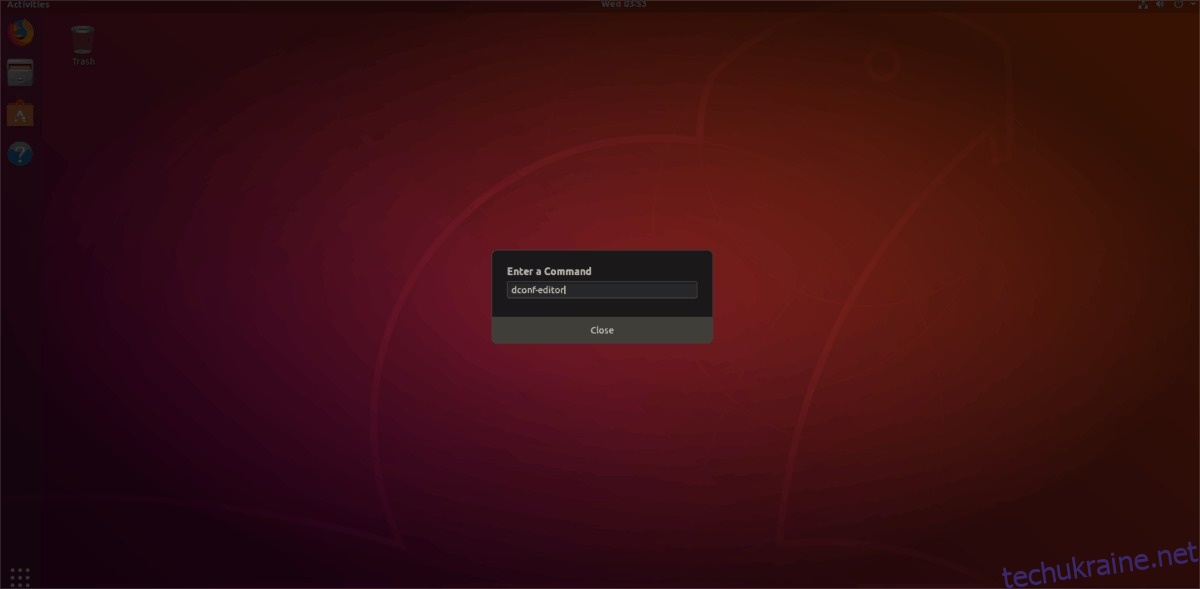
dconf-editor
Натисніть клавішу Enter. Це одразу запустить редактор Dconf.
Альтернативний спосіб – знайти “dconf editor” через пошук програм Gnome. При запуску редактора Dconf з’явиться вікно з попередженням: “Пам’ятайте, що деякі налаштування можуть пошкодити програми, тому будьте обережні!” Підтвердіть попередження, натиснувши “Я буду обережний”, щоб закрити його.
Примітка: зніміть прапорець, якщо ви не хочете бачити це вікно знову.
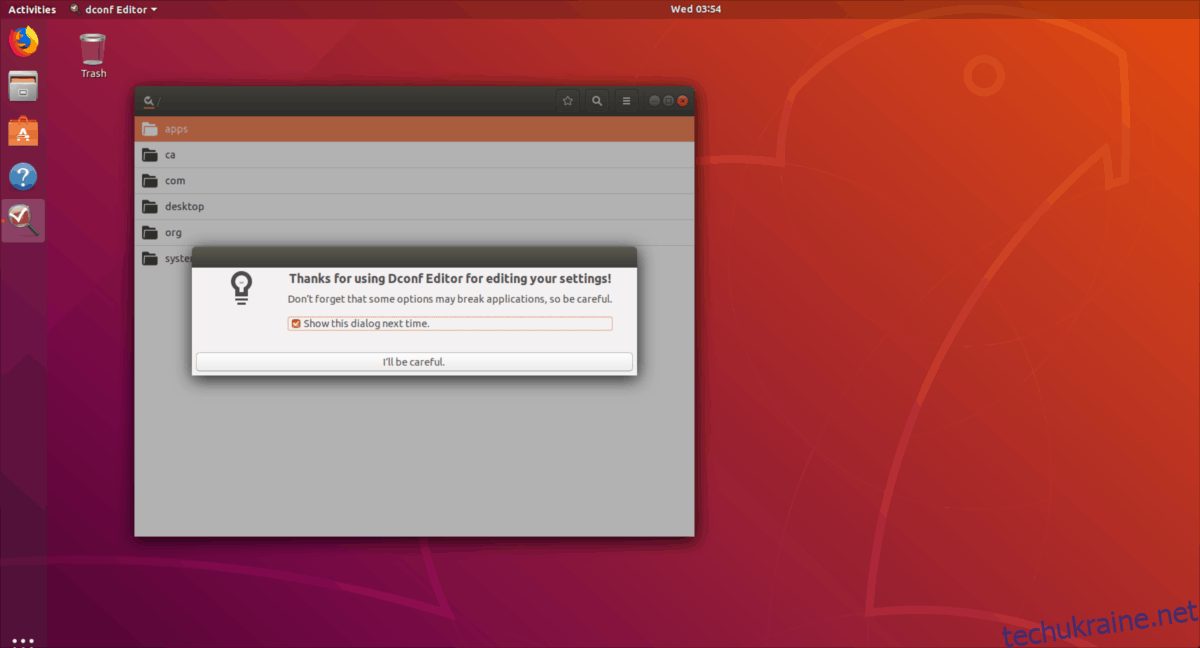
Після закриття вікна попередження Dconf, знайдіть запис “Org” та клацніть по ньому. В “Org” знайдіть запис “Gnome” і виберіть його. Далі виберіть “shell” в меню.
Всі налаштування, що стосуються Gnome Shell, включаючи розширення, знаходяться в області “shell”. Перегляньте це меню і знайдіть параметр “disable-extension-version-validation”. Активуйте повзунок поруч із цим параметром. Це вимкне перевірку версії розширень Gnome назавжди.
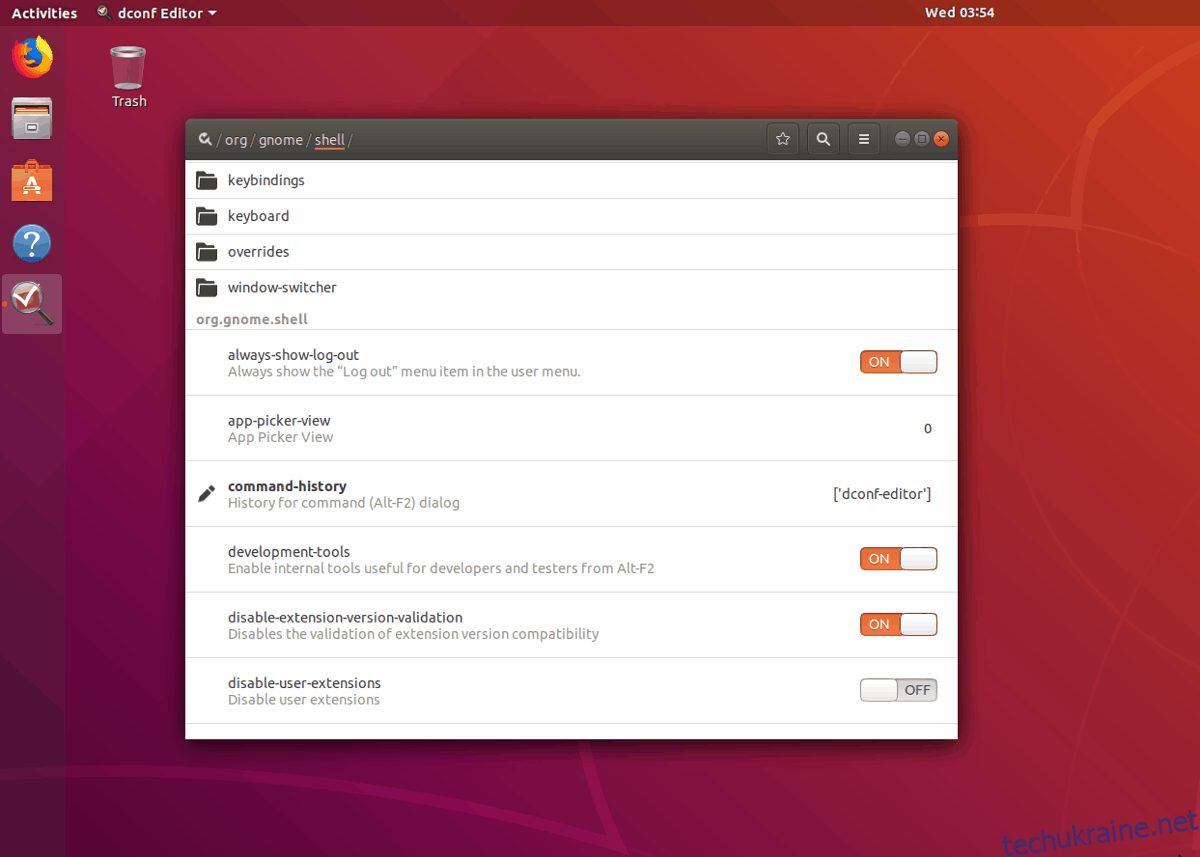
Після вимкнення перевірки версії в Gnome Shell необхідно перезапустити сесію. Закрийте редактор Dconf і натисніть комбінацію клавіш Ctrl + F2. У вікні введіть:
r
Натисніть Enter, щоб оновити та перезапустити сеанс Gnome Shell. Після перезавантаження робочого столу, всі деактивовані розширення Gnome повинні знову запрацювати.
Якщо перевірка версії вимкнена, але розширення все ще не активні, перезавантажте комп’ютер. Іноді це необхідно, щоб Gnome Shell повністю застосував нові налаштування, встановлені Dconf.
Оновлення розширень Gnome
Якщо відключення перевірки версії не допомогло, можливо, вам варто оновити розширення Gnome. Зробити це досить просто, оновити розширення можна безпосередньо через веб-браузер.
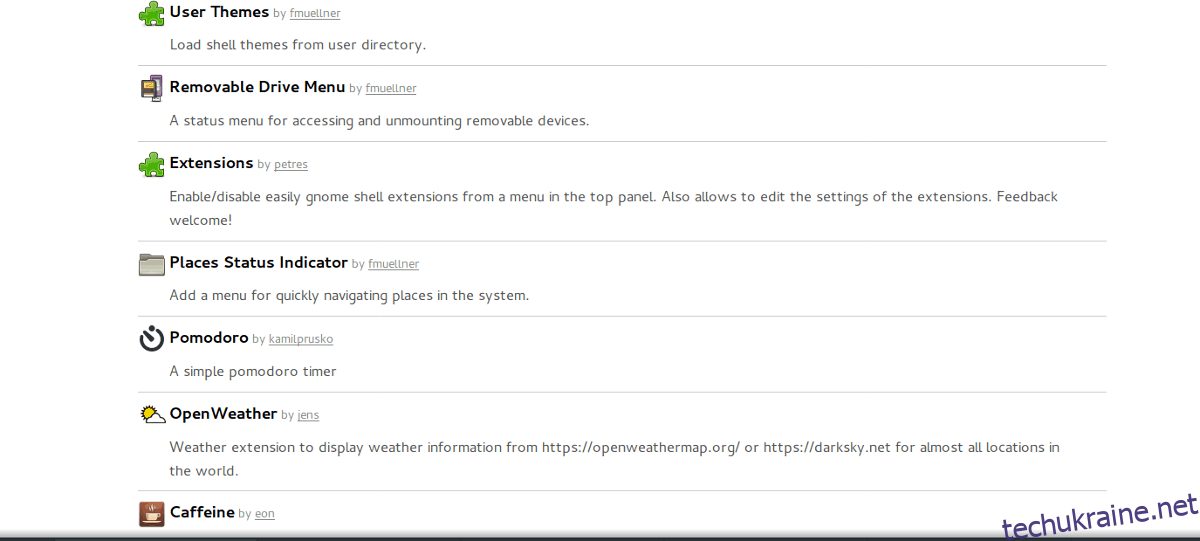
Для оновлення розширень, перейдіть на веб-сайт Gnome Shell, а потім натисніть на пункт меню “Встановлені розширення”. Перегляньте список розширень і клацніть на зелену стрілку біля кожного розширення, для якого є доступне оновлення.